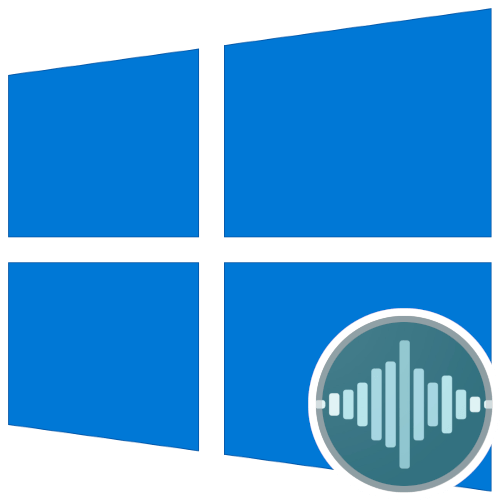Зміст

Варіант 1: Запуск засобу усунення несправностей
Помилка 0x800706be в Windows 10 нерідко викликається пошкодженням кешованих файлів оновлень, але у неї можуть бути й інші причини, в тому числі збої в роботі компонентів системи. Якщо причини не є критичними, відновити роботу " Центру оновлень» можна скиданням кеша, але для початку варто спробувати скористатися вбудованим в операційну систему " засіб усунення несправностей» .
- Відкрийте додаток «Параметри» , перейдіть до розділу " оновлення та безпека» → " усунення несправностей» і натисніть " додаткові засоби усунення несправностей» .
- У наступному вікні виберіть модуль " оновлення Windows» і натисніть ПО що з'явилася кнопці запуску інструменту.
- Запуститься додаток пошуку і усунення проблем в роботі»оновлення" . Якщо неполадки будуть виявлені, утиліта запропонує виправити їх в автоматичному режимі.
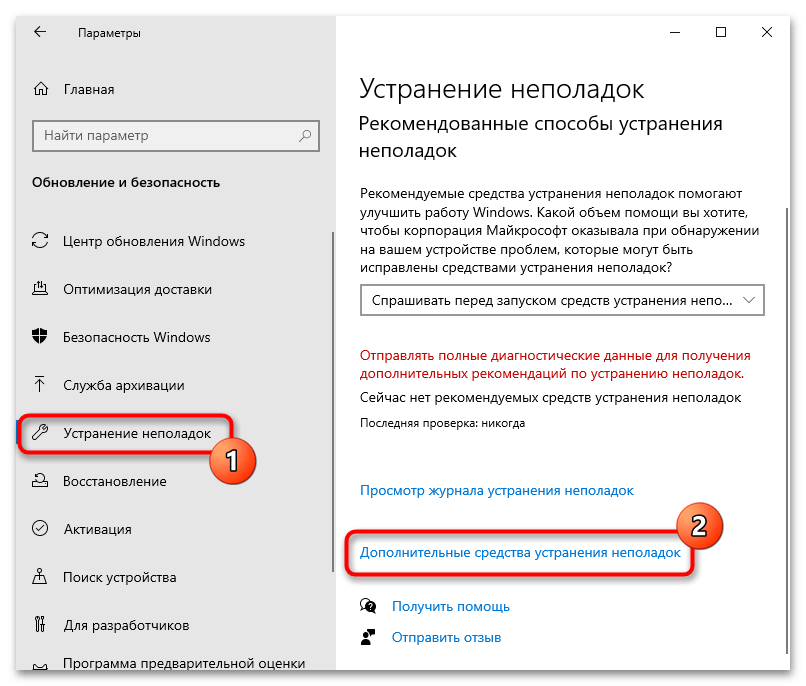
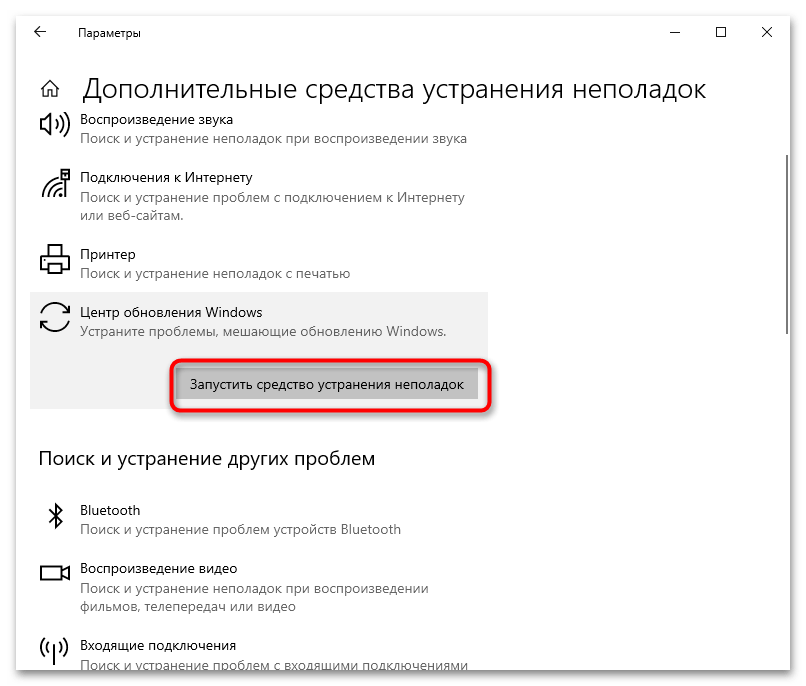
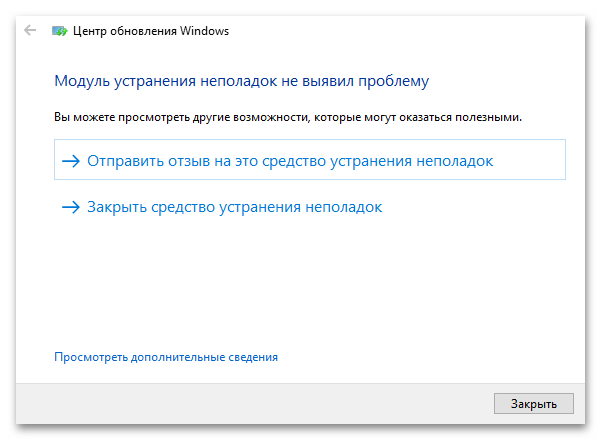
Варіант 2: Очищення кешу оновлення
Якщо " засіб усунення несправностей» не допомогло або не виявило проблему, що нерідко трапляється, Видаліть всі тимчасові файли оновлень. Існує два способи це зробити: вручну і за допомогою тулзи Reset Windows Uрdate Tool.
Спосіб 1: Очищення кешу вручну
- Запустіть штатну оснастку»служби"
, для чого викличте натисканням
Win + R
діалогове віконце швидкого виконання команд, введіть в нього
services.mscі натисніть клавішу Enter. - Відшукайте у вікні оснащення службу " Центр оновлення Windows» .
- Відкривши її властивості подвійним кліком, натисніть на»зупинити" і збережіть налаштування.
- Подібним чином знайдіть " служби криптографії» і " Фонова інтелектуальна служба передачі» і зупиніть їх.
- Перейдіть до місця розташування
C:\Windowsі видаліть або перейменуйте каталог &171;SoftwareDistribution&187; . - Потім перейдіть до папки
C:\Windows\System32і видаліть або перейменуйте директорію &171;catroot2&187; . - Поверніться до вікна керування службами, запустіть раніше зупинені служби та перевірте роботу " Центру оновлень» .
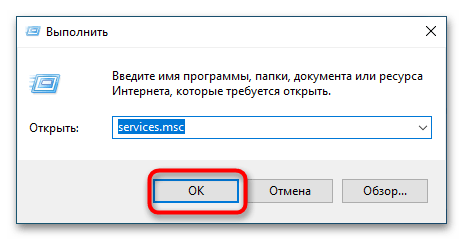
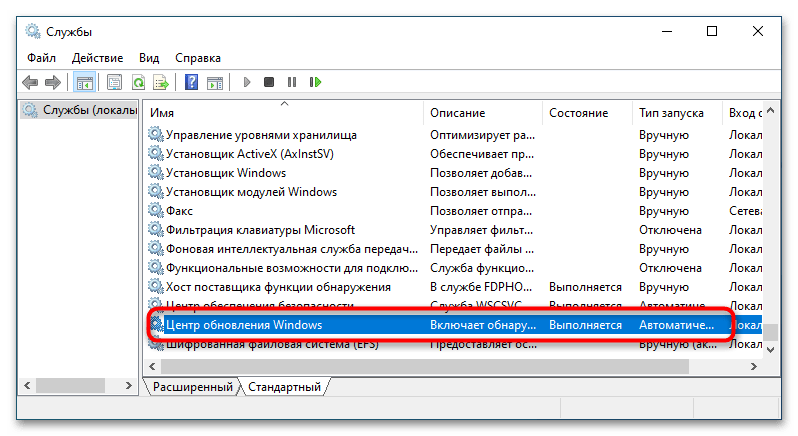
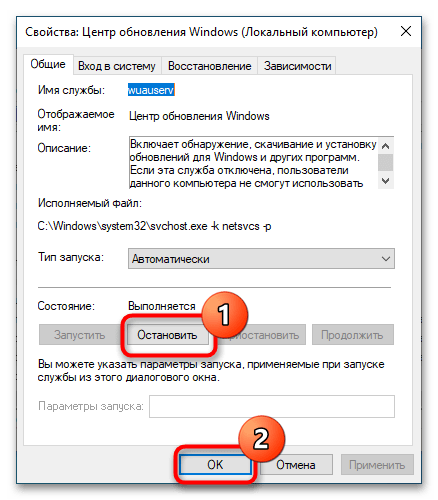
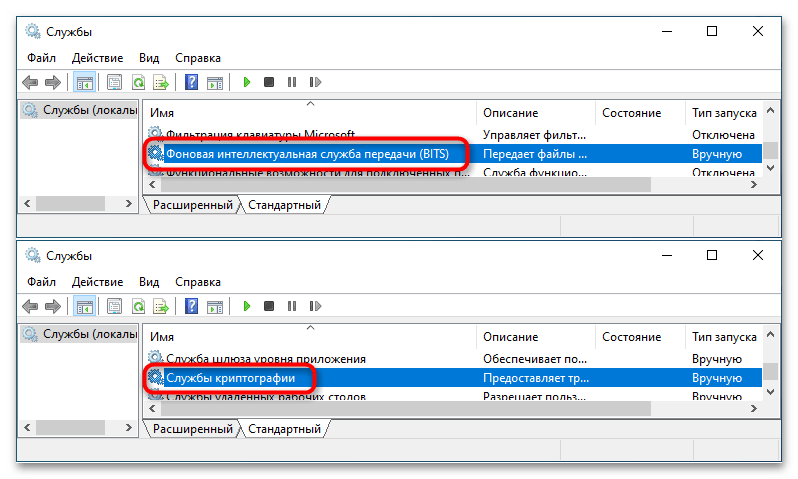
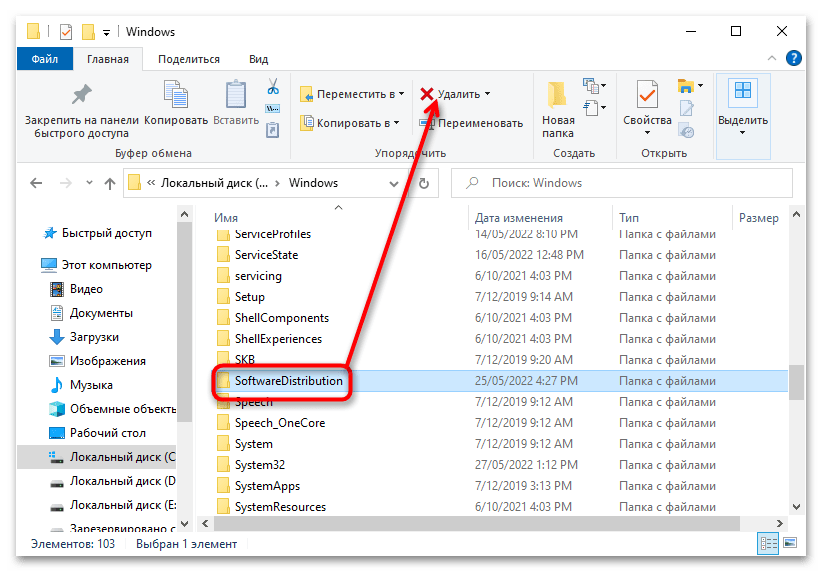
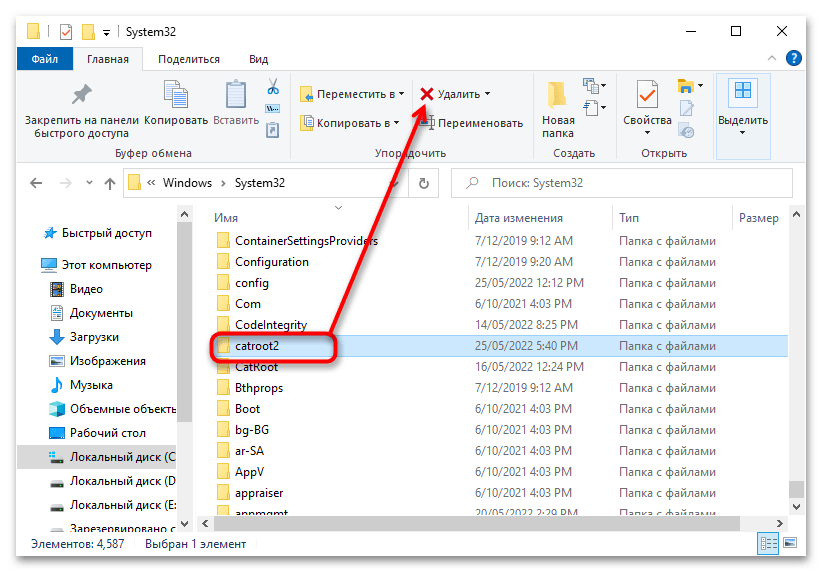
Спосіб 2: Reset Windows Update Tool
Більш зручним рішенням є використання безкоштовної утиліти Reset Windows Update Tool, що автоматизує процедуру очищення кешу оновлень.
- Завантажте, встановіть та запустіть утиліту.
- Натисніть у відкритій консолі &171;0&187; , щоб вибрати англійську мову. Підтвердьте вибір натисканням клавіші введення.
- Прийміть ліцензійну угоду, ввівши &171;Y&187; і натиснувши Enter .
- З з'явився списку опцій виберіть пункт під номером 2 «Resets the Windows Update Components» і натисніть клавішу Enter .
- Дочекайтеся завершення процедури скидання та перезавантажте Windows.
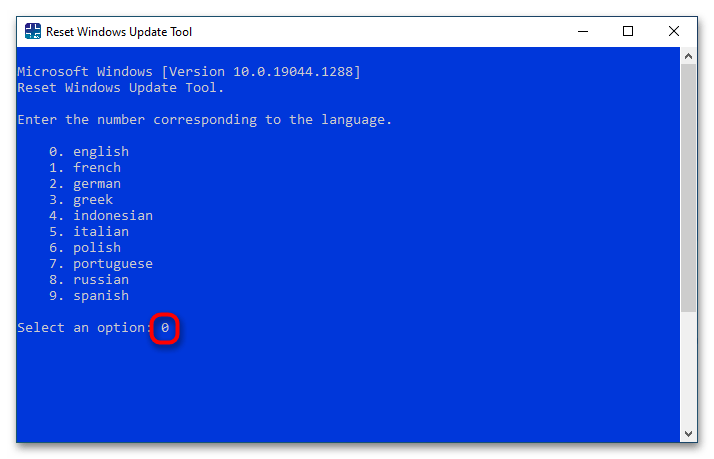
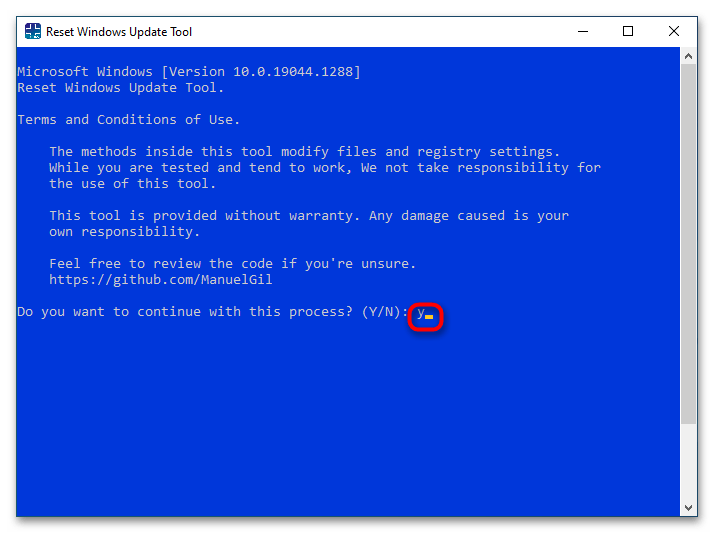
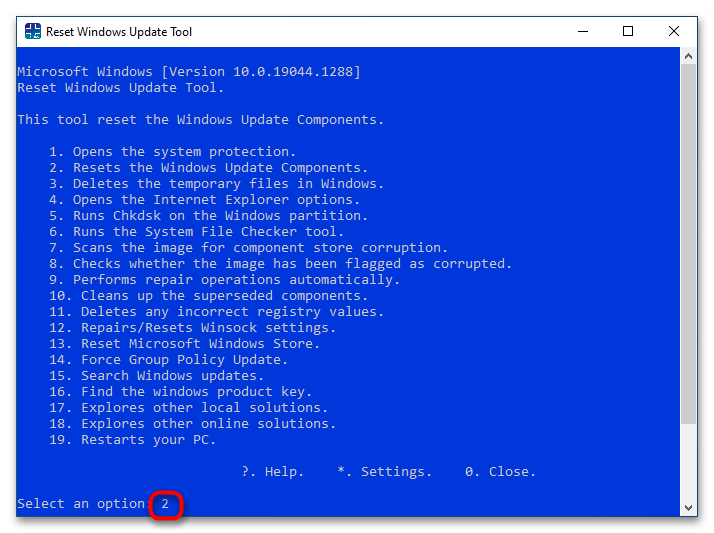
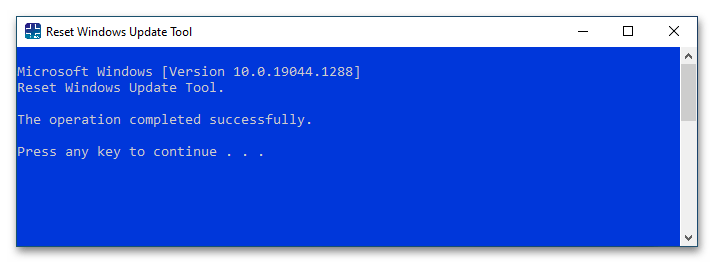
Якщо помилка не зникне, додатково скористайтеся опціями 6, 11, 12 і 13.
Варіант 3: відновлення пошкоджених системних файлів
Не можна виключати, що поява помилки 0x800706be пов'язано з видаленням або пошкодженням деяких системних файлів, що відповідають за роботу " Центру оновлень» . Проскануйте Windows на предмет таких пошкоджень і виконайте відновлення в разі їх виявлення.
- Відкрийте від імені адміністратора " командний рядок»
або
«PowerShell»
і виконайте команду
sfc /scannow. Процедура не вимагає контролю з боку користувача, відновлення буде виконано в автоматичному режимі. - Якщо команда поверне помилку, виконайте тут же в консолі команду відновлення сховища компонентів
dism.exe /online /cleanup-image /restorehealth, а потім повторіть командуsfc /scannow.
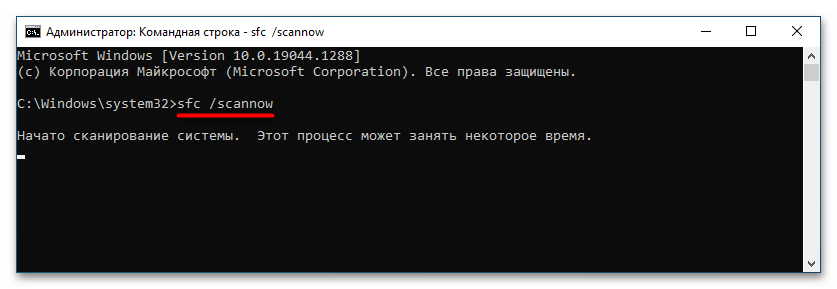
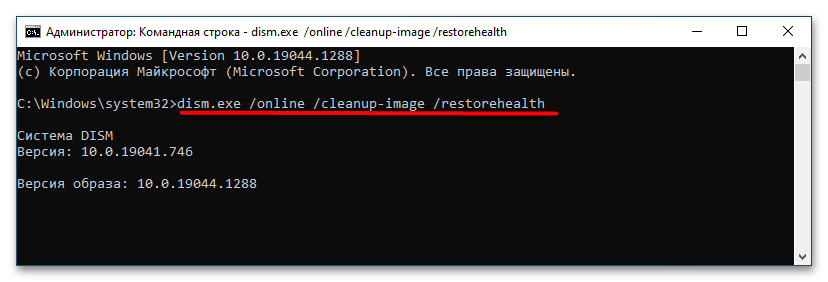
Варіант 4: відкат до точки відновлення
Це універсальний спосіб, що дозволяє усувати безліч неполадок, викликаних пошкодженням системних файлів, ключів реєстру і некоректною роботою нових версій драйверів.
- Натисніть на клавіатурі Win + R
, введіть в діалоговому віконці команду
rstrui. - Запуститься майстер відкату до точок відновлення. Натиснути»далі" , виберіть найближчу точку відновлення, знову натисніть »далі" і дотримуйтесь вказівок майстра.
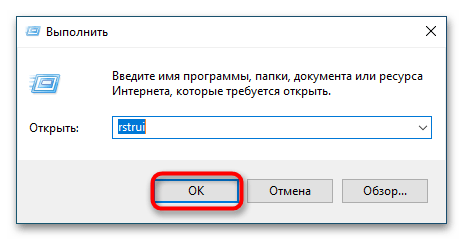
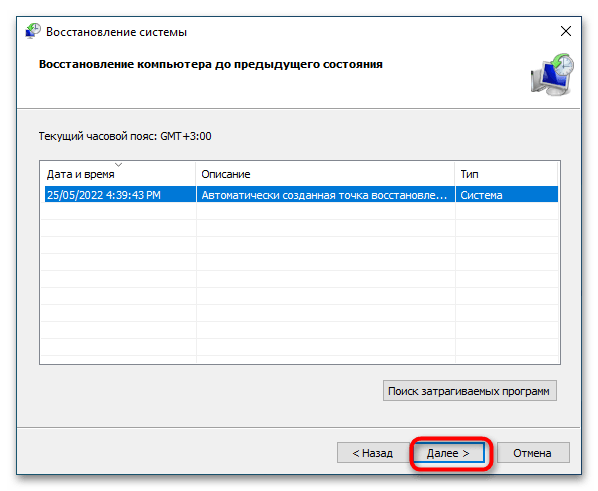
Нарешті, ви можете скинути Windows 10 до початкових налаштувань або перевстановити систему традиційним способом, якщо інші варіанти не дали позитивного результату.
Детальніше:
відновлюємо ОС Windows 10 до початкового стану
повернення Windows 10 до заводського стану
методи відкату оновлення в ОС Windows 10
встановлення оновлень Windows 10